win10 重装wifi连不上怎么办 win10重装系统连不上wifi如何修复
许多人在遇到一些比较难解决的电脑问题时,就会选择重装来解决,但是重装之后并不是都没有任何问题的,就有win10重装系统后wifi连不上了,导致无法上网,遇到这样的问题该怎么办呢,不用着急,不妨跟着笔者一起来看看win10重装系统连不上wifi的修复步骤。
推荐:win10专业版iso原版镜像下载
具体步骤如下:
1、找到屏幕底部左下方win10窗口图标,点击【设置】
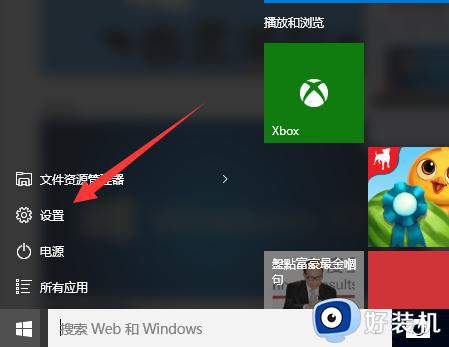
2、找到【网络和Internet】并点击。
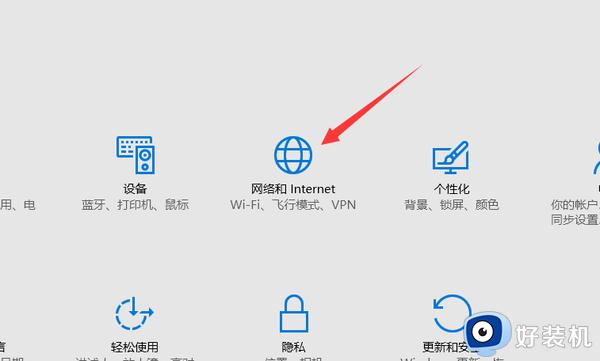
3、鼠标下拉屏幕页面至底部,找到【相关设置】下方【更改适配器选项】并点击。
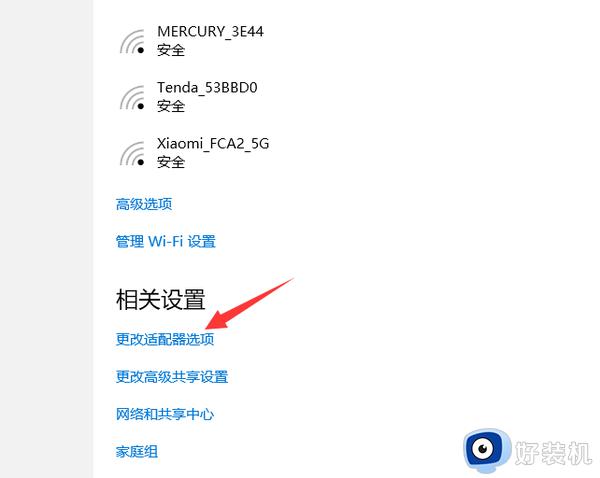
4、会发现有无线网的图标和以太网的图标【WLAN】和【以太网】。
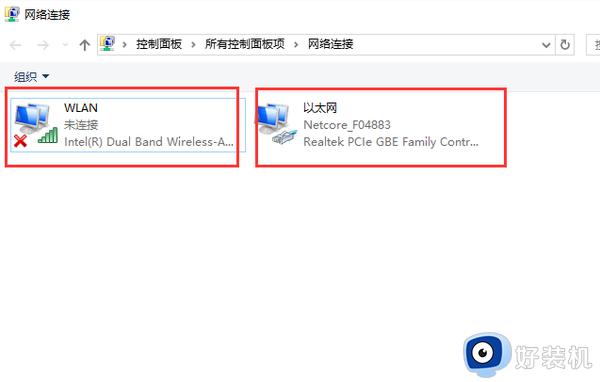
5、点击右键【WLAN】找到【属性】,在【此连接使用下列项目】中找到之前电脑中下载安装的英文缩写的猎豹免费无线wifi或者360免费wifi的选项(小编电脑已经删除相关英文选项,大致写的是liebaowireless WiFi或者 360wireless WiFi),取消打钩或者直接选定后点击【卸载】,最后按【确定】。
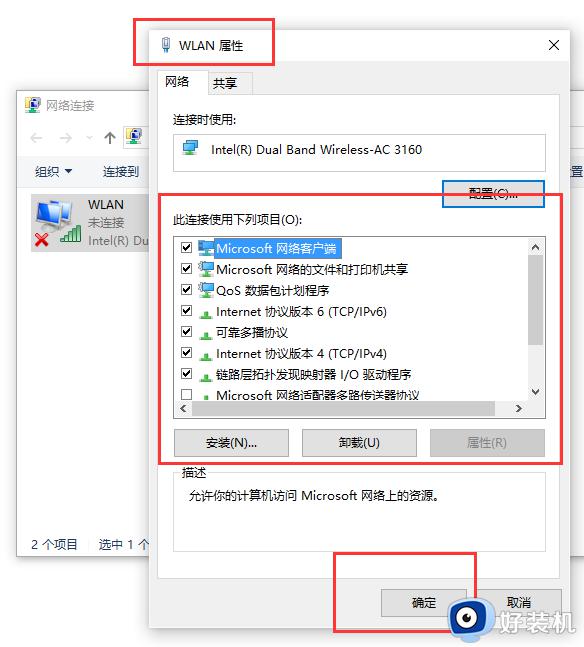
6、点击右键【以太网】找到【属性】,在【此连接使用下列项目】中找到之前电脑中下载安装的英文缩写的猎豹免费无线wifi或者360免费wifi的选项(小编电脑已经删除相关英文选项。大致写的是liebaowireless WiFi或者 360wireless WiFi),取消打钩或者直接选定后点击【卸载】,最后按【确定】。
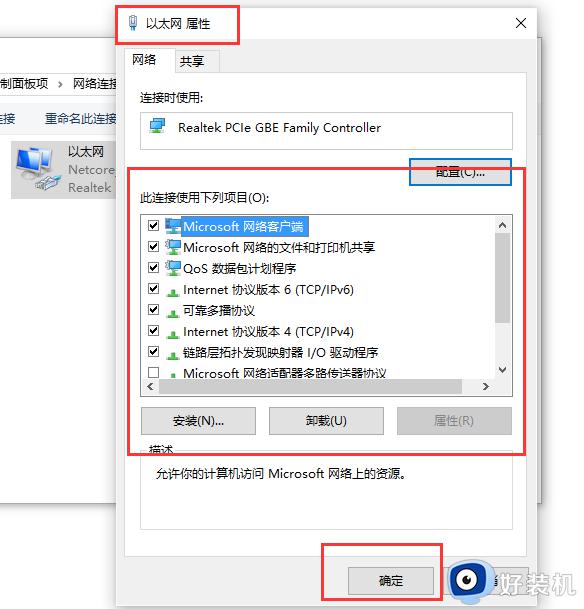
经过上面的方法相信就可以解决win10 重装wifi连不上这个问题了,有遇到一样情况的用户们赶紧试试看吧,希望能够对大家有所帮助。
win10 重装wifi连不上怎么办 win10重装系统连不上wifi如何修复相关教程
- 重装win10连不上网怎么办 win10重装系统网络连接不了修复方法
- windows10连接不上wifi如何修复 win10连接不了wifi怎么办
- win10电脑连不上wifi但手机可以怎么回事 win10连接不上wifi手机可以连上如何解决
- win10 中文 wif连不上怎么回事 win10连接不上被隐藏的中文wifi如何修复
- win10的wifi功能不见了怎么回事 win10的wifi连接功能不见了如何修复
- win10wifi间歇性断网严重怎么办 win10连接wifi频繁掉线如何处理
- win10电脑连接wifi成功但上不了网怎么办 win10连上wifi但是无法上网修复方案
- windows10连接不上wifi怎么解决 win10无法连接wifi的修复方法
- win10系统电脑如何连接wifi win10系统电脑连接wifi的方法
- win10重装后没有wifi的修复方法 win10重装系统wifi不见了怎么解决
- win10拼音打字没有预选框怎么办 win10微软拼音打字没有选字框修复方法
- win10你的电脑不能投影到其他屏幕怎么回事 win10电脑提示你的电脑不能投影到其他屏幕如何处理
- win10任务栏没反应怎么办 win10任务栏无响应如何修复
- win10频繁断网重启才能连上怎么回事?win10老是断网需重启如何解决
- win10批量卸载字体的步骤 win10如何批量卸载字体
- win10配置在哪里看 win10配置怎么看
热门推荐
win10教程推荐
- 1 win10亮度调节失效怎么办 win10亮度调节没有反应处理方法
- 2 win10屏幕分辨率被锁定了怎么解除 win10电脑屏幕分辨率被锁定解决方法
- 3 win10怎么看电脑配置和型号 电脑windows10在哪里看配置
- 4 win10内存16g可用8g怎么办 win10内存16g显示只有8g可用完美解决方法
- 5 win10的ipv4怎么设置地址 win10如何设置ipv4地址
- 6 苹果电脑双系统win10启动不了怎么办 苹果双系统进不去win10系统处理方法
- 7 win10更换系统盘如何设置 win10电脑怎么更换系统盘
- 8 win10输入法没了语言栏也消失了怎么回事 win10输入法语言栏不见了如何解决
- 9 win10资源管理器卡死无响应怎么办 win10资源管理器未响应死机处理方法
- 10 win10没有自带游戏怎么办 win10系统自带游戏隐藏了的解决办法
